win7系统桌面误删回收站的找回的方法
时间:2022-05-05 11:07:39来源:装机助理重装系统www.zhuangjizhuli.com作者:由管理员整理分享
一般操作Windows系统中回收站是非常重要的,可以帮助用户删除不需要的文件和软件,但最近却有Win7系统用户来反应,在使用电脑时不小心把回收站删除,那么电脑中回收站删除了该怎么恢复呢?其实只要重新找回即可。对此下面小编就来介绍一下电脑桌面误删回收站的找回的
方法吧。
第一:回收站图标没了(如果只是把回收站图标删了)
1、首先,打开控制面板;

2、然后,打开外观和个性化设置;
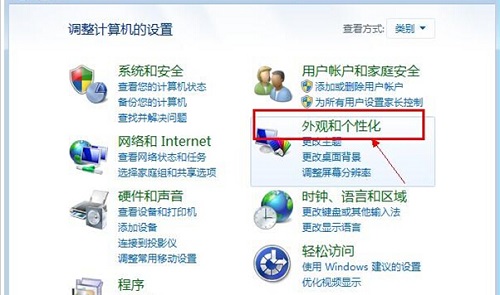
3、接下来,在点击左上角更改桌面图标;
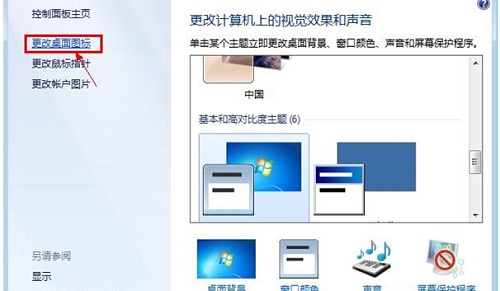
4、最后再勾选回收站并保存即可恢复了。
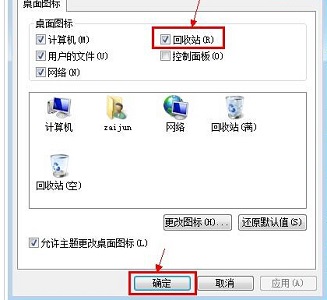
第二:回收站中的文件(如果是清空了回收站)
1、首先,搜索并打开regedit注册表;
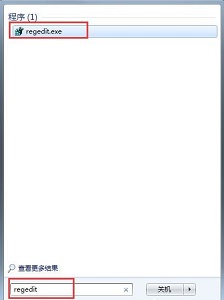
2、然后,在进入HEKEY_LOCAL_MACHIME/SOFTWARE/microsoft/WINDOWS/ CURRENTVERSION/EXPLORER/DESKTOP/NAMESPACE位置;
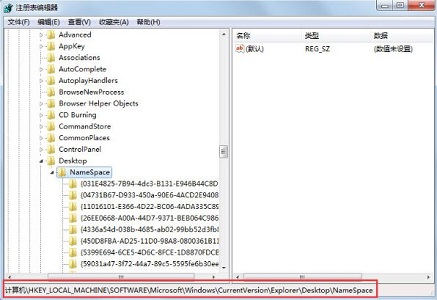
3、在右键点击左边空白处选项新建,在选择一个项;
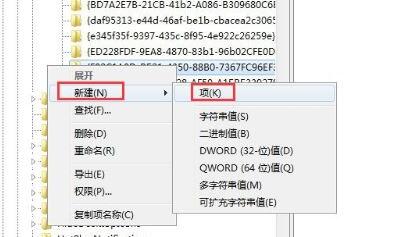
4、在将新建的项命名为{645FFO40——5081——101B——9F08——00AA002F954E};
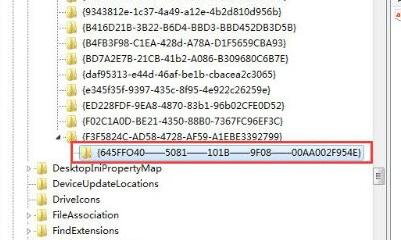
5、在双击打开右边的注册表,将数值改为回收站,最后再点击确定保存即可恢复数据。
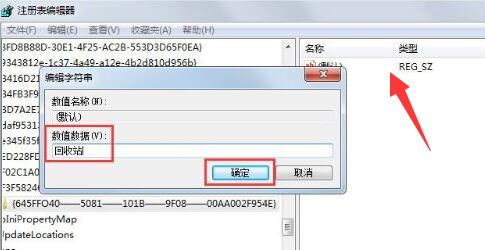
通过以上的方法即可恢复电脑桌面误删回收站了,如果以后用户也遇到这样的问题,不妨按照教程去解决操作吧,希望这个教程对大家有所帮助。
方法吧。
第一:回收站图标没了(如果只是把回收站图标删了)
1、首先,打开控制面板;

2、然后,打开外观和个性化设置;
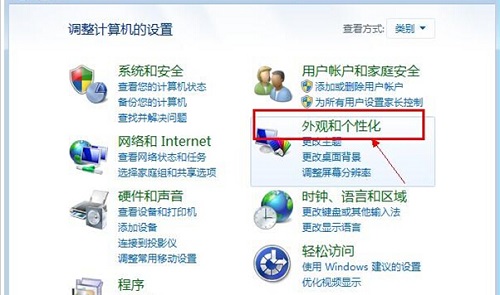
3、接下来,在点击左上角更改桌面图标;
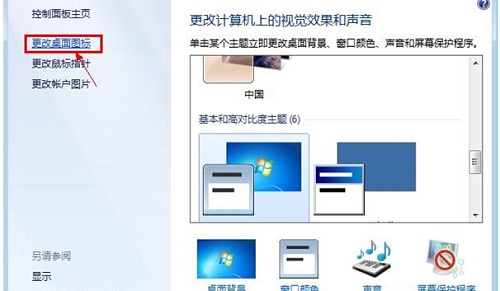
4、最后再勾选回收站并保存即可恢复了。
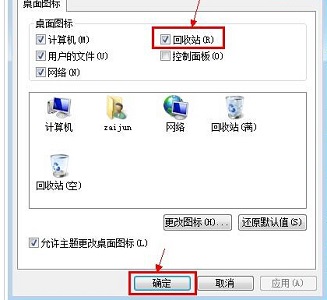
第二:回收站中的文件(如果是清空了回收站)
1、首先,搜索并打开regedit注册表;
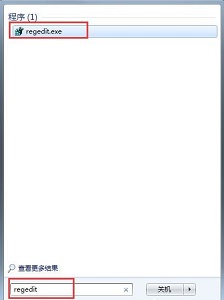
2、然后,在进入HEKEY_LOCAL_MACHIME/SOFTWARE/microsoft/WINDOWS/ CURRENTVERSION/EXPLORER/DESKTOP/NAMESPACE位置;
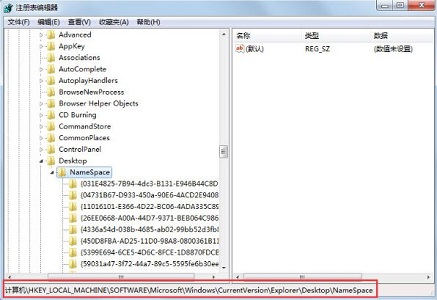
3、在右键点击左边空白处选项新建,在选择一个项;
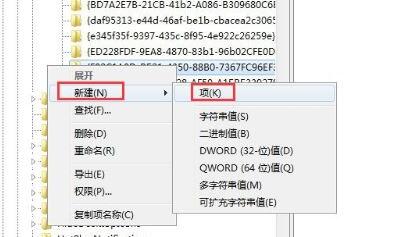
4、在将新建的项命名为{645FFO40——5081——101B——9F08——00AA002F954E};
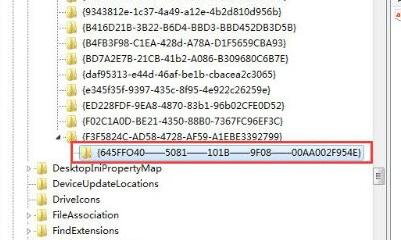
5、在双击打开右边的注册表,将数值改为回收站,最后再点击确定保存即可恢复数据。
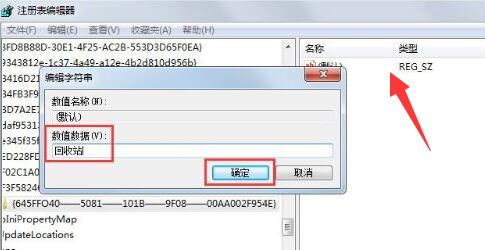
通过以上的方法即可恢复电脑桌面误删回收站了,如果以后用户也遇到这样的问题,不妨按照教程去解决操作吧,希望这个教程对大家有所帮助。
分享到:
